Ostateczny przewodnik po tym, aby Firefox był bezpieczniejszy
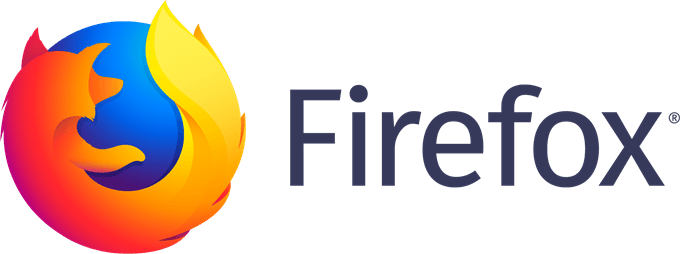
- 4934
- 1349
- Maurycy Napierała
Po wyjęciu z pudełka przeglądarka Open-Source Mozilla Firefox ma więcej funkcji prywatności niż większość innych opcji głównego nurtu. Podczas gdy kilka domyślnych ustawień to potężne bastionem przeciwko złośliwej cybernetycznej aktywności, większość tego bezpieczeństwa wynika z ustawień i jak każde rodzaj oprogramowania, możesz poprawić tę funkcjonalność, zmieniając i modyfikując te ustawienia.
Istnieje mnóstwo dodatków, które wpływają. Dostaniemy się w późniejszym artykule, ale na razie zacznijmy od podstaw: najprostsze kroki, które możesz podjąć, aby poprawić bezpieczeństwo Firefoxa.
Spis treści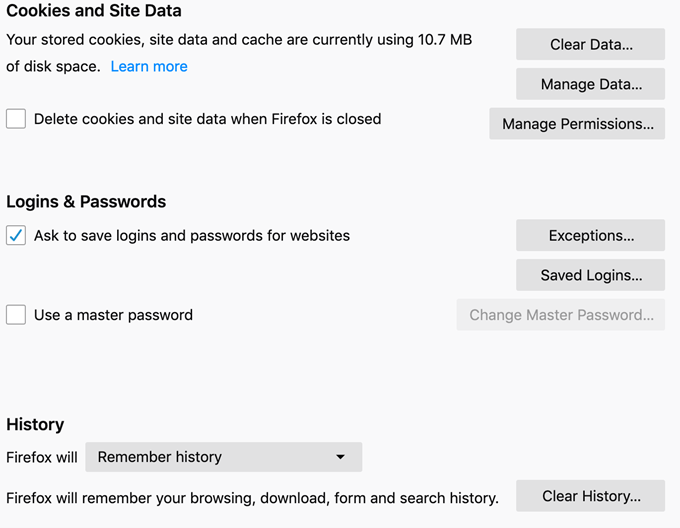
Firefox rozwiązuje ten problem z opcją hasła głównego. Po włączeniu zmusza to użytkownika do wprowadzenia hasła głównego, zanim można użyć zapisanych informacji. Ponadto, jeśli chcesz wyświetlić zapisane hasła za pomocą menu opcji, musisz ponownie wprowadzić hasło główne.
Twoje główne hasło musi być bezpieczne. Upewnij się, że nie zapisujesz go na komputerze, ale zamiast tego zapisz go gdzieś w domu lub użyj technik zapamiętywania, aby go śledzić. Podczas tworzenia go użyj najlepszych praktyk do tworzenia haseł.
2. Upewnij się, że ustawienia prywatności są włączone.
Po zainstalowaniu Firefox upewnij się, że różne ustawienia prywatności i bezpieczeństwa są włączone. Przejdź do menu Firefox, a następnie do preferencji, a następnie wybierz General. Przewiń w dół do sekcji „Aktualizacje Firefox”. Wybierz „Automatycznie instaluj aktualizacje."
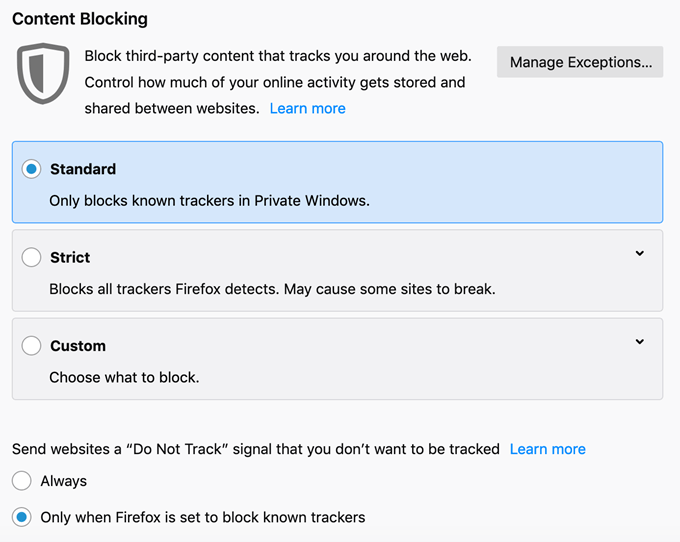
Następnie wybierz kartę „Prywatność i bezpieczeństwo”. Pierwsza sekcja, którą zobaczysz, to „Blokowanie treści.”Domyślnie Firefox jest ustawiony na opcję„ Standard ”, aby zablokować tylko znane śledzące w prywatnych systemach Windows. Przełącz to na „surowe”, ale pamiętaj, że niektóre strony internetowe mogą nie działać poprawnie z tym wybranym.
Poniżej wybierz „Zawsze” dla opcji „Nie śledzisz”.
Przewiń w dół do sekcji „Uprawnienia”. Zobaczysz kilka opcji. Upewnij się, że następujące są sprawdzone:
- „Blokuj strony internetowe z automatycznego odtwarzania dźwięku."
- "Zablokuj wyskakujące okienka."
- „Ostrzegaj Cię, gdy strony internetowe próbują zainstalować dodatki."
- „Zapobiegaj dostępom usług dostępności do przeglądarki."
Uwaga na temat usług dostępności: jeśli potrzebujesz tych usług, aby skutecznie przeglądać Internet i korzystać z komputera, upewnij się, że badasz i wiesz, jakim usługi możesz zaufać. Niektóre złośliwe oprogramowanie może korzystać z tych usług, aby uzyskać dostęp do przeglądarki i za pośrednictwem komputera.
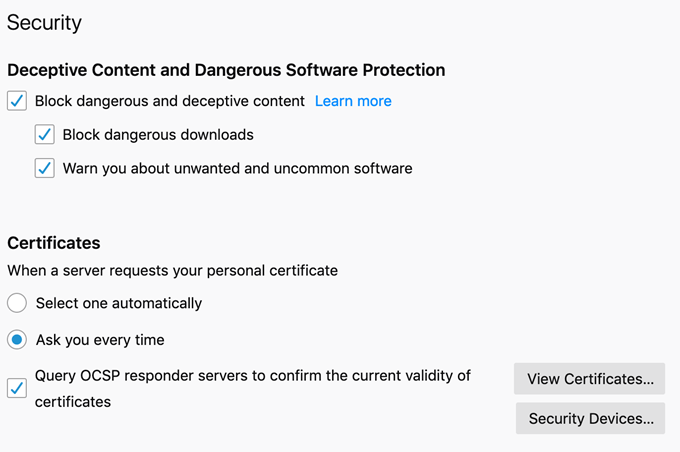
Następnie przewiń w dół do zakładki „Bezpieczeństwo”. Zobaczysz kilka pudełek. Upewnij się, że wszystkie są sprawdzone.
- „Zablokuj niebezpieczną i zwodniczą zawartość."
- „Blokuj niebezpieczne pobieranie."
- „Ostrzeż przed niechcianym i nietypowym oprogramowaniem."
Dodatki do bezpieczeństwa i prywatności
Dodatki to Firefox równoważne rozszerzeniu Chrome. Te aplikacje dają użytkownikom możliwość dostosowania swojej przeglądarki do treści swoich serc i wdrażania funkcji bezpieczeństwa, których żadne inne przeglądarki zbliżają się do dopasowania.
Oczywiście nie wszystkie dodatki są równe. Opracowaliśmy listę najlepszych opcji, które mają pozytywny wpływ na ogólną prywatność i bezpieczeństwo Firefox.
HTTPS wszędzie
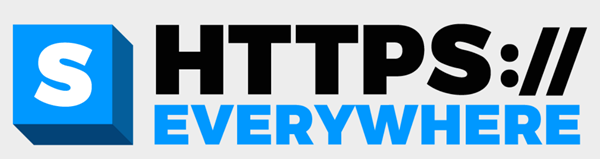
HTTPS wszędzie jest ulubionym dodatkiem ze względu na to, jak proste jest. W kategoriach Laymana umożliwia bezpieczne przeglądanie na dowolnej stronie internetowej, która ją obsługuje. Mówiąc bardziej technicznie, zapewnia trzy warstwy bezpieczeństwa: uwierzytelnianie serwera, poufność danych i integralność danych. Gdyby ktoś przechwycił dane przesyłane przez HTTPS wszędzie, nie byłby w stanie ich zinterpretować bez klucza szyfrowania.
pochodzenie Ublock

Nikt nie lubi irytującego wyskakującego wyskakującego dodania, zwłaszcza gdy niektóre z nich mają możliwość pobierania danych osobowych z przeglądarki. Podczas gdy Firefox ma pakiet wbudowanych narzędzi do powstrzymania wyskakujących okienek, nie łapie ich wszystkich.
Ublock Origin to bezpłatny bloker reklam z otwartym lustrem, który może poradzić sobie. Można go również dostosowywać, więc jeśli istnieje konkretna strona, na której chcesz zezwalać na reklamy (być może wspierać twórcę), możesz biało wybielność tej poszczególnych stron.
Borsuk prywatności
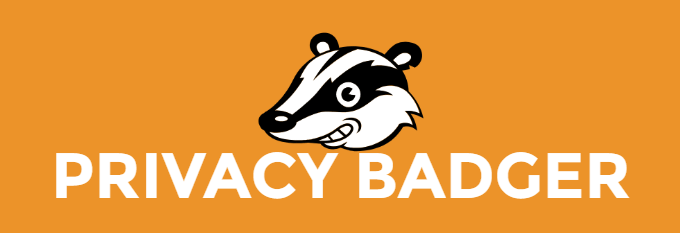
Privacy Badger to kolejny dodatek opracowany przez Electronics Frontier Foundation, ten sam zespół za HTTPS. Wiele narzędzi przeciw śledzeniu przechowuje listę niezbędnych stron internetowych, ale borsuk prywatności monitoruje twoje wrażenia z przeglądania w czasie rzeczywistym i obserwuje, jakie domeny śledzą. Jeśli którakolwiek z tych domen narusza twoje ustawienia prywatności i bezpieczeństwa, Badger Prywatność automatycznie je zablokuje.
Prywatność opos
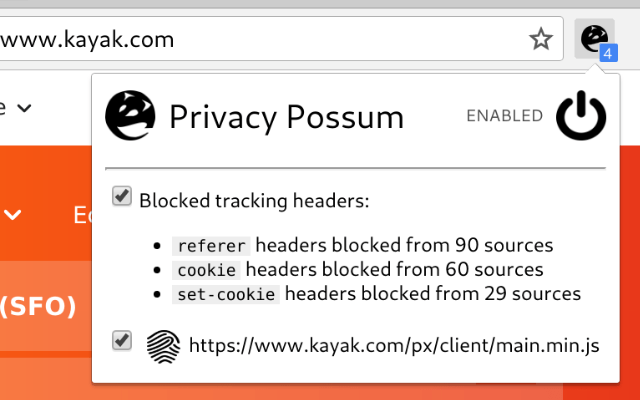
Zbędne bezpieczeństwo jest zawsze dobrą rzeczą. Podczas gdy większość urządzeń śledzących zostanie złapana przez wbudowane narzędzia przeciwdziałające śledzeniu Firefoxa i borsuk prywatności, Prywatność Possum upewnia się niż jakikolwiek, który przesuwa się przez pęknięcia.
Po zainstalowaniu obu dodatków nie musisz się martwić, że firmy dowiedzą się o tobie więcej niż chcesz, przynajmniej z twoich nawyków przeglądania.
Cookie Autodelete
Ten dodatek jest tak prosty, jak to tylko możliwe. Po zamknięciu Firefoxu wszelkie pliki cookie nie używane są automatycznie usuwane. Możesz bielistyczne ciasteczka, które chcesz zachować, ale każde inne znikną. Jest to świetna miara ochronna wobec stron internetowych próbujących pobrać dane.
Odłącz na Facebooku
Facebook jest siłą natury. Ile stron internetowych możesz pomyśleć o tym śledzeniu konta na Facebooku? Ile razy miałeś możliwość komentowania, ponieważ zostałeś już zalogowany na Facebooku? Jeśli przeszkadza ci to (tak jak powinno), wówczas pomoc dodatkowa dla Facebooka pomoże.
Te dodatkowe prośby o informacje na Facebooku ze stron internetowych stron trzecich. Blokuje również ruch ze stron internetowych stron trzecich do Facebooka, ale nie zakłóca standardowej operacji konta na Facebooku.
Jak zainstalować dodatki do Firefox
Nie musisz używać wszystkich tych dodatków, ale zalecamy przynajmniej instalowanie borsuka prywatności, HTTPS. Istnieją setki innych dodatków, które możesz przeglądać i zainstalować, jeśli chcesz jeszcze więcej opcji, niż wymieniliśmy tutaj.
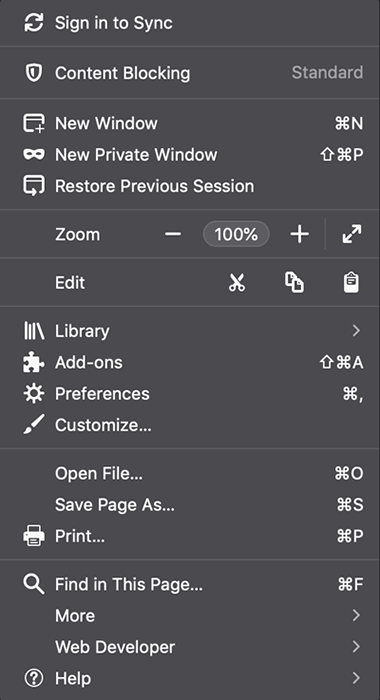
Instalowanie dodatku nie jest skomplikowane. Oto jak.
1. Otwórz Firefox i kliknij trzy paski po skrajnie prawicowej stronie, aby otworzyć menu Ustawienia.
2. Kliknij "Dodatki."
3. To otwiera się automatycznie do Zdobądź dodatki patka. Kliknij "Znajdź więcej dodatkówS."
4. Otworzy się nowa karta. W pasku wyszukiwania w prawym górnym rogu wpisz nazwę żądanego dodatku.
5. Kliknij dodatek w wynikach wyszukiwania.
6. Na następnej stronie kliknij przycisk, który mówi „Dodaj do Firefox."
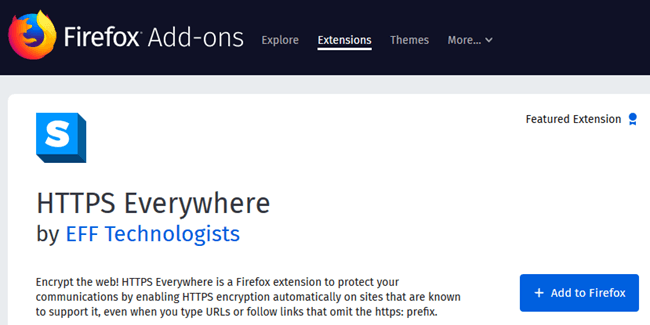
7. Przeglądarka poprosi o uprawnienie do zainstalowania dodatku. Kliknij Tak.
8. Voila! Masz teraz dodatek, którego szukałeś. Spłucz i powtórz dla reszty.
Ostateczna nota na temat bezpieczeństwa cybernetycznego
Możesz pomyśleć: „Dlaczego wszystko jest konieczne? Hakerzy nie są mną zainteresowani.„Problemem jest złośliwe oprogramowanie hakerów, próby phishingowe i reklamy. Jeśli kiedykolwiek zauważyłeś wiele reklam na temat czegoś, czego ostatnio szukałeś, powodem jest to, że strona internetowa lub usługa śledzi twoje wyszukiwania. Być może nie ma za tym złośliwych zamiarów, ale jest to naruszenie twojej prywatności.
Według statystyk istnieje cyberatak co 39 sekund i 43% wszystkich cyberataków skierowanych do małych firm. Nawet bezpłatny numer karty kredytowej może być ogromnym bólem głowy do poprawienia. Jeśli nigdy wcześniej nie zajmowałeś się kradzieżą tożsamości, licz na szczęście. Rozwiązanie.
Poświęć trochę czasu na przeczytanie tego artykułu i zastanowienie się, w jaki sposób możesz poprawić swój cyberbezpieczeństwo. Chociaż zalecamy Firefox jako opcję przeglądarki, możesz podjąć kroki w celu poprawy bezpieczeństwa online bez względu na preferowaną przeglądarkę. W miarę jak świat zbliża się do coraz bardziej społeczeństwa internetowego, od poszczególnych użytkowników należy się chronić.

